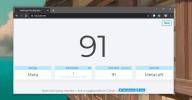Nopeasti siirtyä hiiren osoittimella useiden monitorien yli M3: lla
Koko työelämäni ajan olen suosinut monimonitorien asetuksia, olivatpa ne homogeenisia vai heterogeenisiä (vaikka suhtaudun luonnollisesti homogeenisiin, mutta et voi aina saada sitä ylellisyyttä). Ne antavat sinulle enemmän näyttöaluetta leikkiä varten, helpottavat työn organisointia ja nopeuttavat tehtäviä huomattavasti (henkilökohtainen kokemus täällä). Useimmille ihmisille monimonitoriohjelmat edellyttävät kuitenkin kahden näyttölaitteen kytkemistä yhteen tietokoneeseen, jota on yleensä helppo hallita. Asiat alkavat muuttua monimutkaisiksi, kun sinulla on ehkä kolme tai enemmän näyttöjä kiinnitettynä yksi tietokone, mikä tarkoittaa, että saat hallita kaikkea ylimääräistä työpöydän tilaa yhdellä näppäimistöllä ja hiiri. Yksi häiritsevyys, joka sellaisissa asennuksissa esiintyy, on hiiren liiallinen liikkuminen, jota tarvitaan useiden työasemien liikkumiseen / navigointiin. Monimonitorinen hiiri (M3) on erittäin pieni työkalu, jonka avulla hiiren osoitin voi siirtyä nopeasti useiden näyttöjen yli, mikä tekee koko kokemuksesta huomattavasti nopeamman.
Sovelluksen mukana tulee erittäin pieni asennuspaketti (ihmettelen, miksi kehittäjä ei ajatellut tehdä siitä kannettavaa apuohjelmaa), jonka jälkeen M3 istu järjestelmälokerossa, ja ainoan sen tarjoaman käyttöliittymäikkunan voi vetää napsauttamalla tarjotinkuvaketta (joka muuten näyttää melko surulliselta sarjakuvalta) hiiri!). M3: n tavoitteena on sallia tavanomainen hiiren käyttö jokaisessa kytketyssä näytössä, samalla kun käyttäjän annetaan tehdä hetkellinen hyppää peräkkäisiin näytöihin, ohittaen pitkittyneen hiiren vetämisen siirtymiseen näytöltä 1 näytölle 4 (vain esimerkki).

Käyttöliittymäikkunassa voit määrittää, kuinka hiiri vääntyy (tai hyppää, jos haluat), jolloin voit valita joko näppäimistön, hiiren tai molempien välillä. Näyttöön tulee myös hyödyllisiä tietoja, kuten osoittimen nykyiset sijaintikoordinaatit ja kaikkia kytkettyjä näyttöjä koskevat tiedot (jotka tunnistetaan automaattisesti). M3: n avulla voit myös valita osoittimen sijoitustilan, merkitä uusi sijainti loimissa (yhdessä valinnaisen äänen ilmoituksen kanssa) ja asettaa työkalun aloittamaan järjestelmän kirjautumisella.
M3: n ihanteellinen toiminta vaatii 5-painikkeisen hiiren (yksi, jonka sivulla on näppäimiä vaakasuuntaista selaamista varten), koska sovellus käyttää näitä sivunäppäimiä hiiren hyppyjen aloittamiseen. Vaihtoehtoisesti voit asettaa keskimmäisen painikkeen myös samaan käyttäytymiseen, mutta se saattaa estää hiiren tavanomaista käyttöä. Lopuksi, voit käyttää näppäimistönvaihtoa (oletusarvoisesti Alt + `) hiiren hyppäämiseen, mutta kokemukseni mukaan se oli enemmän haittaa kuin helpotti asioita. Tekemäsi muutokset heijastuvat heti, eivätkä ne vaadi niitä Käytä tai Tallentaa painikkeet. Voit myös järjestää näytöt uudelleen, jos haluat tehdä niin.
Kun jokainen asia on asetettu, osoitetun hiiren (tai näppäimistön) painikkeen painaminen antaa osoittimen hypätä eri näyttöjen yli. Voit pitää sitä virtuaalisena hiiren osoittimena näyttöä kohti, vaikka käytät yhtä fyysistä syöttölaitetta. Seuraava kuva, joka on kehittäjien lupaa, korostaa tätä konseptia, jossa kiinteä viiva osoittaa tavanomainen hiiren kulku, kun taas katkoviiva edustaa hetkellistä hyppyä paikasta toiseen muut.

Monimonitorinen hiiri toimisi parhaiten heterogeenisissä monimonitoriohjelmissa, joissa liitetyt näytöt eroavat kooltaan ja erottelukyvyltä. Sovellus sujui hyvin ilman häiriöitä, ja sitä suositellaan kaikille, jotka työskentelevät usean näytön kanssa. M3 on ilmainen ja kehitetty C #: ssä, ja lähdekoodiin voi ottaa yhteyttä kehittäjiä (joten uskon, että sellainen tekee siitä avoimen lähdekoodin). Se toimii kaikissa Windows 2000 tai uudemmissa versioissa ja vaatii Microsoft .NET Framework 2.0: n tai uudemman.
Lataa Multi Monitor -hiiri
Haku
Uusimmat Viestit
Mikä on Windows 8 -tallennustilat; Virtuaalivarastotilan luominen
Metro UI: n, nauhapohjaisen Windows Explorerin, Käynnistä-näyttö, k...
Whare ovat Rokun parhaat VPN: t vuonna 2019?
Jos haluat yksityisyyttä tai joudut ehkä ohittamaan Roku-laitteesi ...
Painikkeen tunnistaminen / tunnistaminen Windows 10: ssä
Näppäimistössä on muutama välttämätön näppäin; numerot ja kirjaimet...